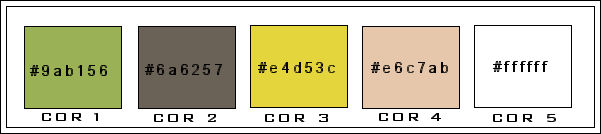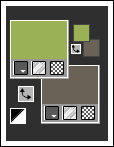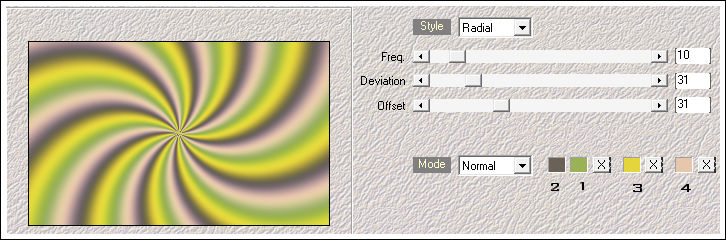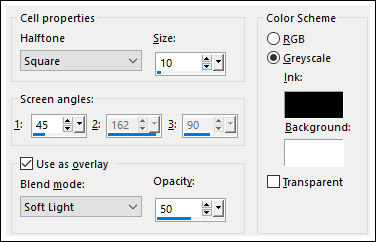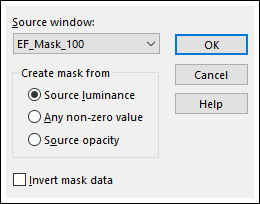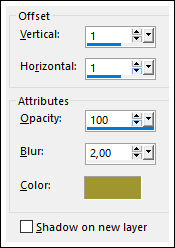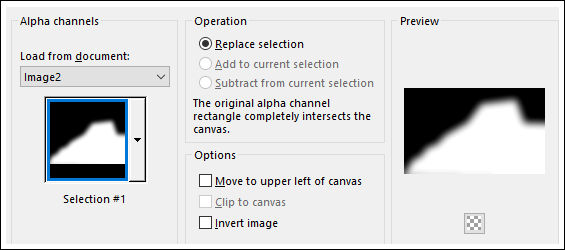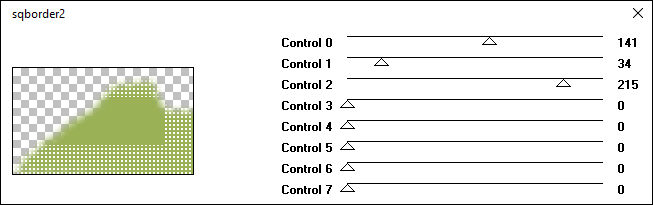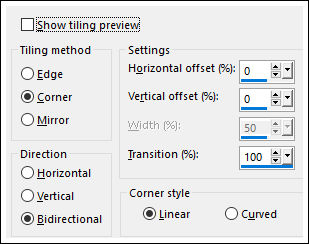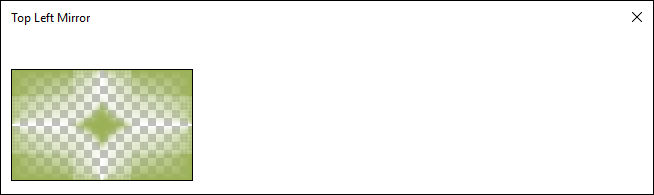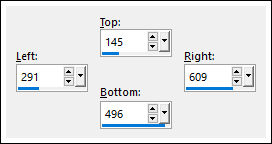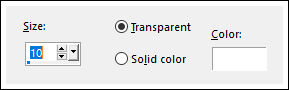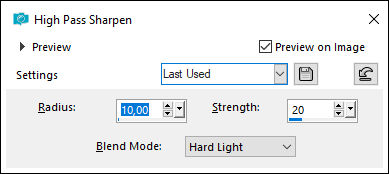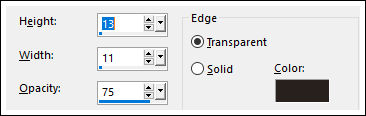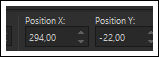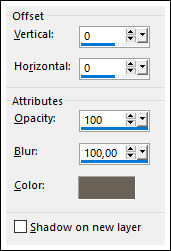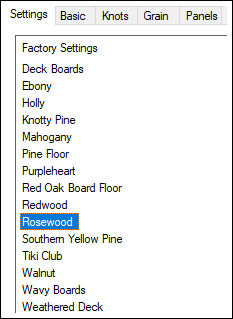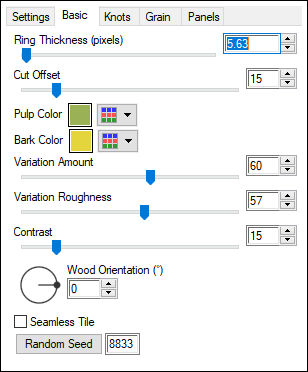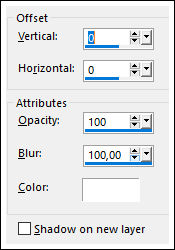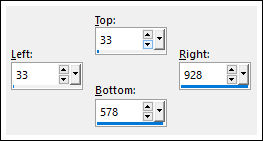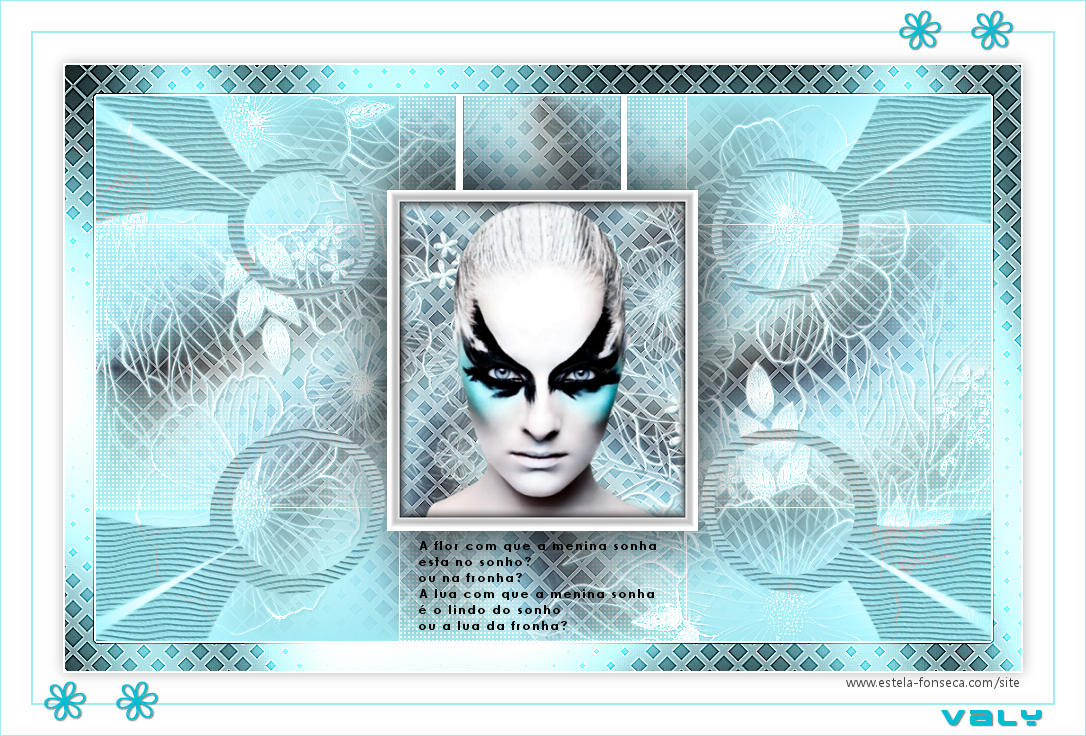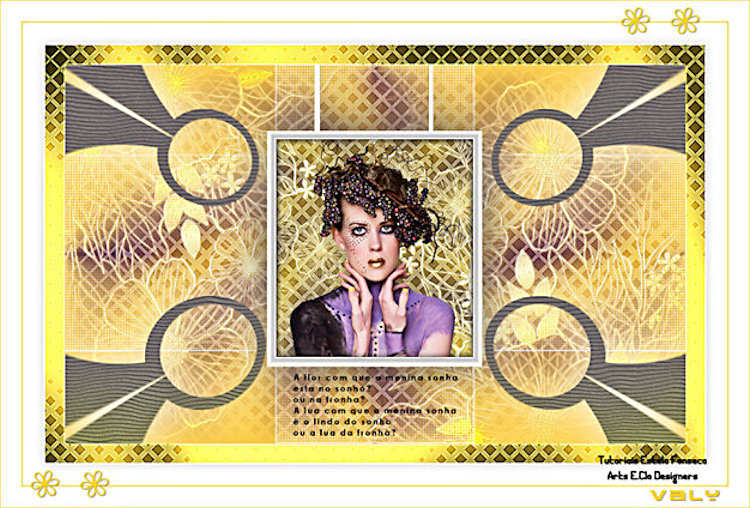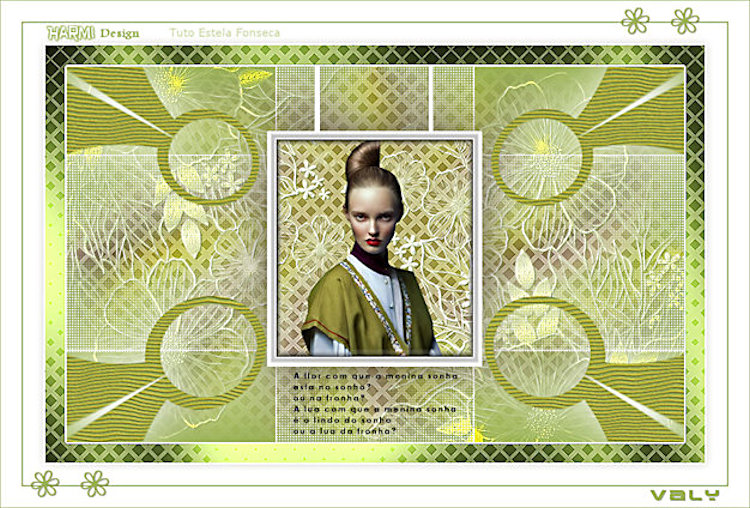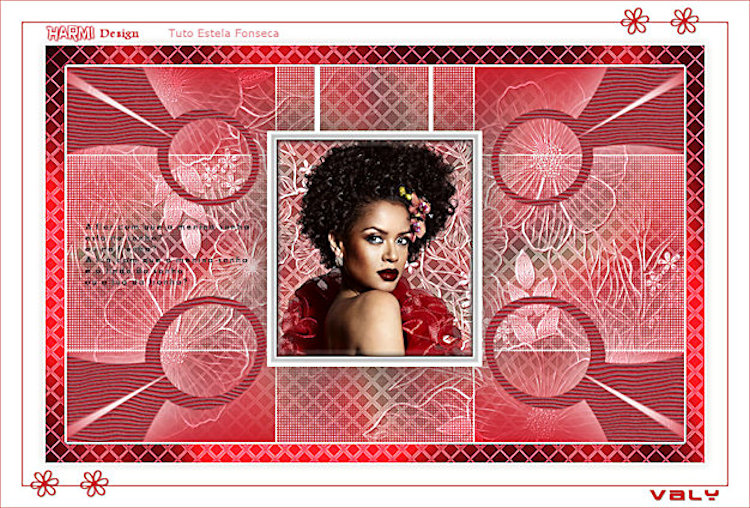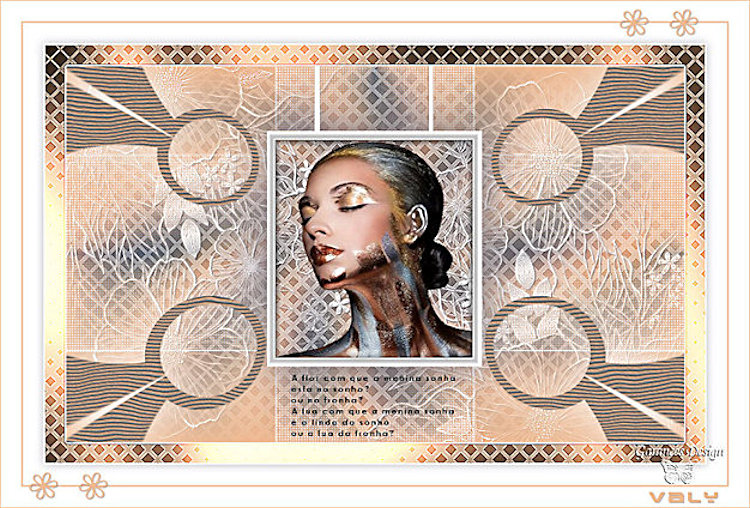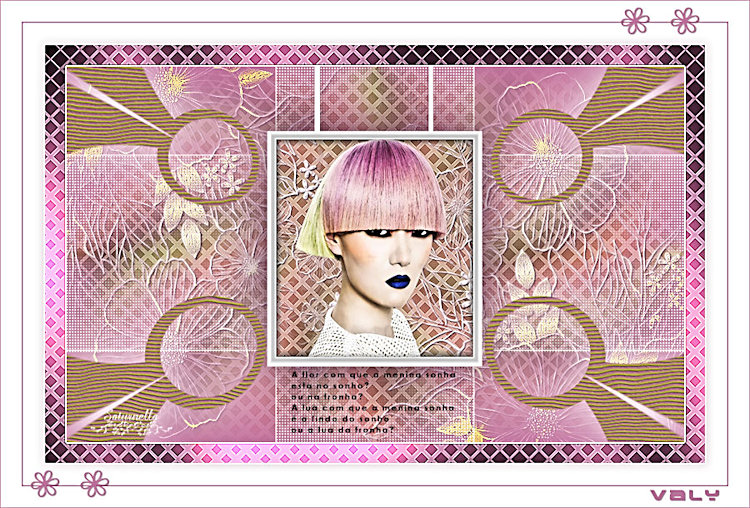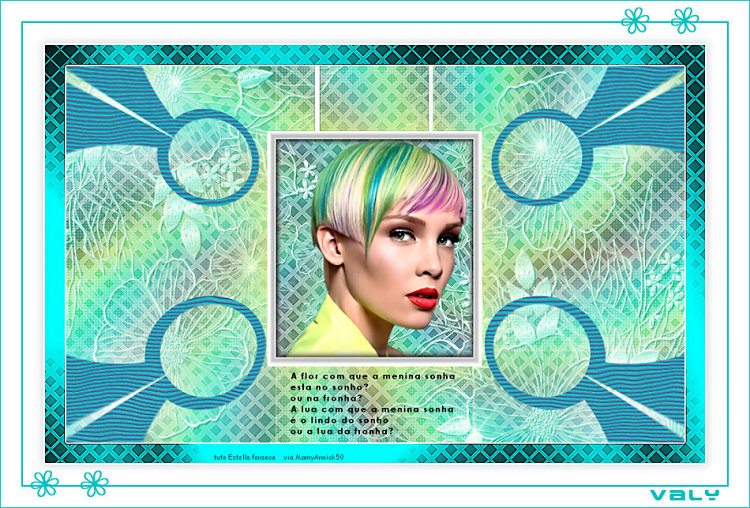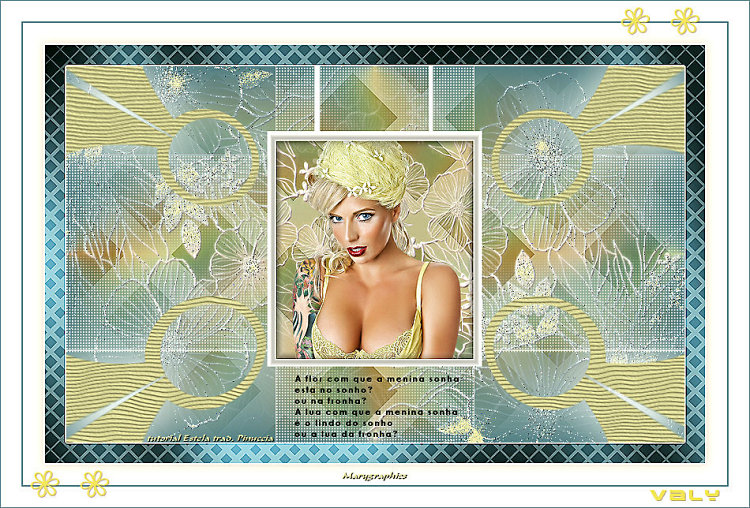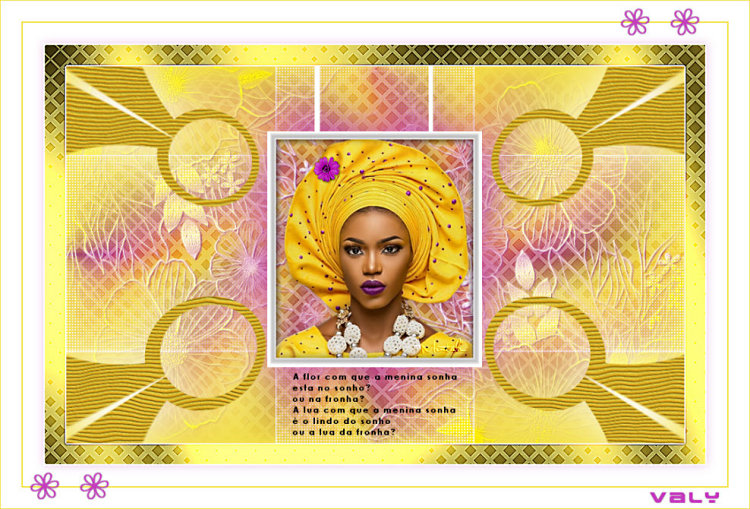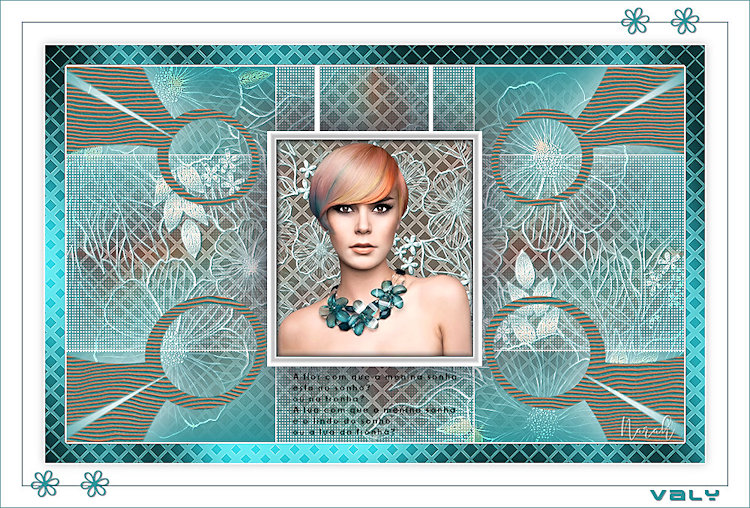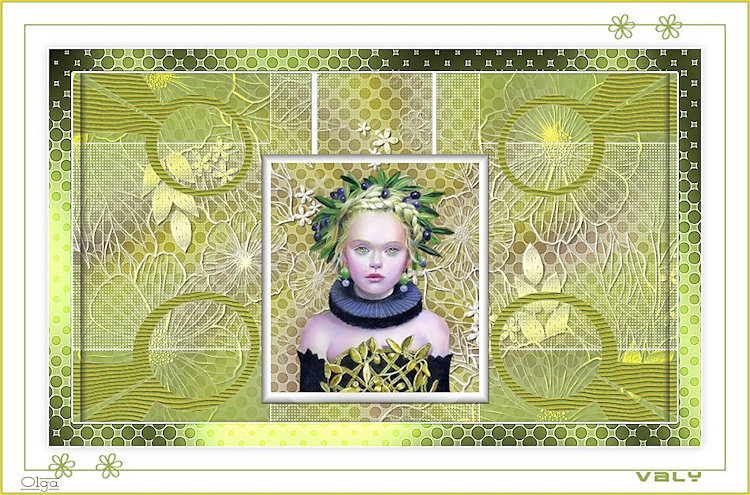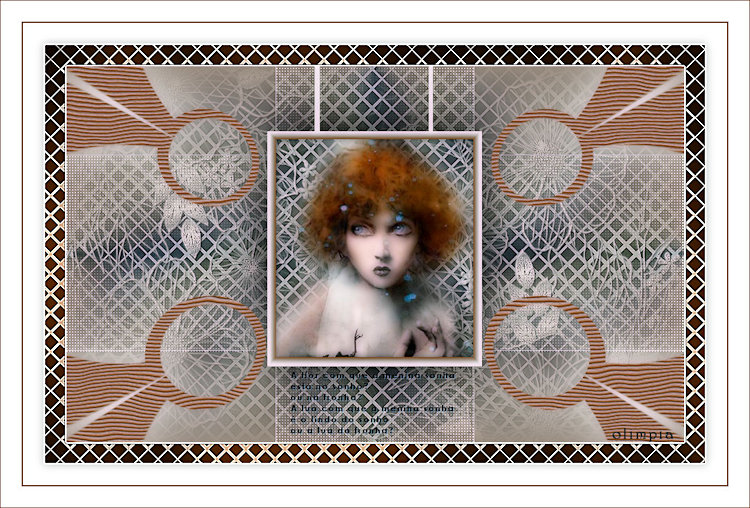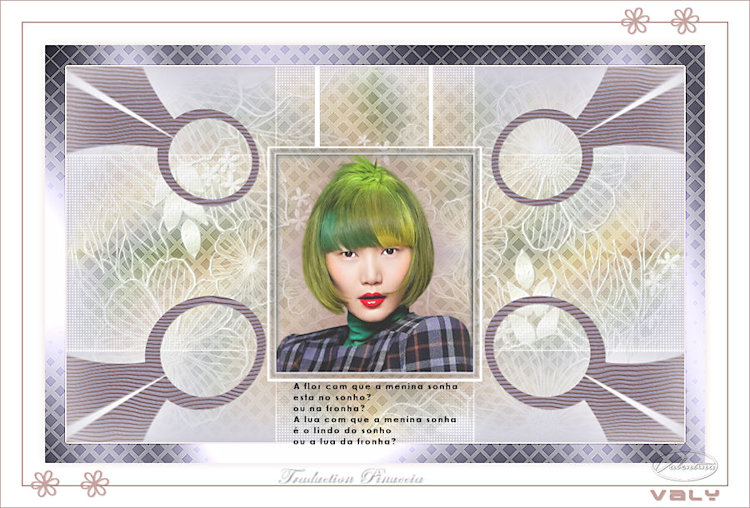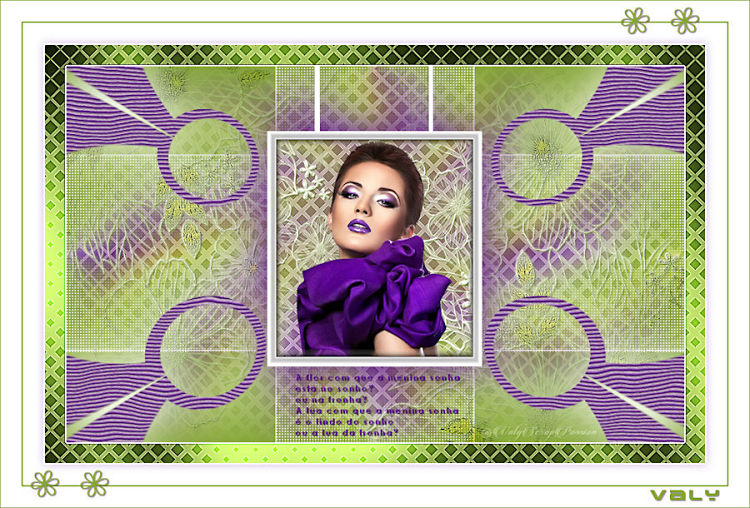VALY
Agradeço as maravilhosas tradutoras: Clo, Pinuccia , Harmi e Hillu.
Material Necessário:
Tube de Valy, seu site de tubes, AQUI.
Demais materiais de minha autoria.
♥
Agradeço as artistas por me permitirem usar suas lindas criações (Mask e Tubes e afins).
Não é permitido que altere o nome nem que remova a marca d'água ou o logo do Original.
Não compartilhe em grupos ou os ofereça em seus sites, blogs etc ...
Seu uso nos tutoriais está sujeito a autorização dos autores.
♥
Plugins Utilizados:
Medhi / Wavy Lab 1.1
Mura's Seamless / Emboss at Alpha
ASF Import / sqborder2
Simple / Top Left Mirror
Alien Skin Eye Candy 5 / Textures
Graphics Plus / Cross Shadow
Preparação:
Abra o tube no PSP, duplique e feche o original. Remova a Assinatura de "Valy" apenas da cópia.
Abra a Mask no PSP e Minimize-a.
A Seleção está em canal alfa.
Cores utilizadas neste tutorial:
Primeiro Plano cor 1 / Segundo Plano cor 2
01- Abra a layer <<Alpha-Valy>> Duplique e feche a Original.
Effects / Plugins / Medhi / Wavy Lab 1.1
Adjust / Blur / Gaussian Blur / Radius 25
02- Effects / Artistic Effects / Halftone:
Effects / Edge Effects / Enhance
03- Layers / New Raster Layer
Segundo Plano cor 5 (#ffffff)
Layers / New Mask layers / From Image: EF_Mask_100
Layers / Merge / Merge group.
Layers / Duplicate
04- Effects / 3D Effects / Drop Shadow: cor 1
Effects / Plugins / Mura's Seamless / Emboss at Alpha / Default
Layers / Merge / Merge Visible
05- Layers / New Raster Layer
Selections / Load save selection / Load selection from alpha channel:Selection #1
Preencha a seleção com a cor 1
06- Effects / Plugins / ASF Import / sqborder2 /Default
Selections / Select None
Effects / Image Effects / Seamless Tiling:
07- Effects / Plugins / Simple / Top Left Mirror
08- Ative o <<Deco>> Copie e Cole como nova layer
Layers / Merge / Merge Down
09- Ative o <<Deco-1>> Copie e Cole como nova layer
Objects / Align / Top
Ferramenta Selection Tool (S) / Custom Selection:
Ative a Layer do fundo (Merged)
Selections / Promote Selection to layer
Layers / Arrange / Bring to top
Mantenha a seleção!
10- Ative o tube <<femmeVSP126 >>Copie e Cole como nova layer
Image / Resize / 70%... Resize All Layers ... Desmarcado ( 2 vezes)
Arraste um pouco para baixo
Selections / Invert
Delete no Teclado
Selections / Invert
11- Effects / 3D Effects / Chisel:
Adjust / Sharpness / High Pass Sharpen
Effects / 3D Effects /Buttonize
Selections / Select None
12- Layers / Merge / Merge Dowm (2 vezes)
Image / Resize / 90%... Resize All Layers ... Desmarcado
Adjust / Sharpness / Sharpen
Pick Tool (K) Posição de X e de Y como segue:
Tecla "M" para anular a seleção!
13- Effects / 3D Effects / Drop Shadow: 0 / 0 / 100 / 100 / Cor 2
Ative a Layer <<Raster 1>>
Layers / New Raster Layer
Preencha com a cor 3
Layers / New Mask layers / From Image: EF_Mask_100
Layers / Duplicate ( 2 vezes)
Layers / Merge / Merge Group
Blend Mode / Overlay
14- Effects / Edge Effects / Enhance More
Image / Add Borders / Symmetric Marcado / 30 Pixels cor 5
Ative o <<Deco-2>> Copie e Cole como nova layer
Effects / Plugins / Alien Skin Eye Candy 5 / Textures / Wood / Preset <<Rosewood>>
Na Aba <<Basic>> Cor 1 e cor 3
15- Effects / 3D Effects / Drop Shadow: Cor 5
Layers / New Raster Layer
Selection Tool (S) / Custom Selection:
Selections / Invert
Preencha com a cor 5 (branca)
Selections / Modify / Contract / 2 Pixels
Preencha com a cor 1
16- Mantenha a seleção!
Effects / Plugins / Graphics Plus / Cross Shadow / Default
Effects / Artistic Effects / Halftone:
Effects / Edge Effects / Enhance More
17- Selections / Select All
Image / Add Borders / Symmetric Marcado / 30 Pixels cor 5
Effects / 3D Effects / Drop Shadow: Cor 2: 0 / 0 / 30 / 20
Selections / Select None
18- Image / Add Borders / Symmetric Marcado / 2 Pixels cor 1
Image / Add Borders / Symmetric Marcado / 30 Pixels cor 5
Image / Add Borders / Symmetric Marcado / 1 Pixels cor 1
19- Ative o Texto-1, copie e cole como nova layer posicione à gosto.
Ative o <<Deco-3>> Copie e cole como nova layer
Effects / 3D Effects / Drop Shadow: 1 / 1 / 60 / 1,00 cor 2
20- Assine seu trabalho
Layers / Merge / Merge All
Salve como JPG
Versão 2 com tube de Valy:
Pinuccia:
Clo:
Harmi:
Hillu:
Garances:
Saturnella:
Lyly:
Madeleine:
Mamy Annick:
Marygraphics:
MariaT:
MMM
MMM
Narah:
Noella:
Olga:
Olimpia:
Saturnella:
Valentina:
Valy:
Violine:
©Tutorial criado por Estela Fonseca em 10/06/2019.
Não alterar nem repassar sem autorização.